

HMS Core 6.0是由华为官方打造的一款专业IDE工具插件,这款软件为用户提供了一套含应用创建、编码和转换、调测、测试和发布的开发工具,能够让用户在准备开发一个新应用时,快速集成华为HMS Core服务和上线华为应用市场。
HMS Core功能强大应用,可以帮助用户以更低的开发成本和更高的开发效率集成HMS Core服务,而且假如用户已经开发了一个Android应用,集成和使用了GMS服务,通过HMS Core还能够更加快速迁移使用HMS Core服务和上线华为应用市场。
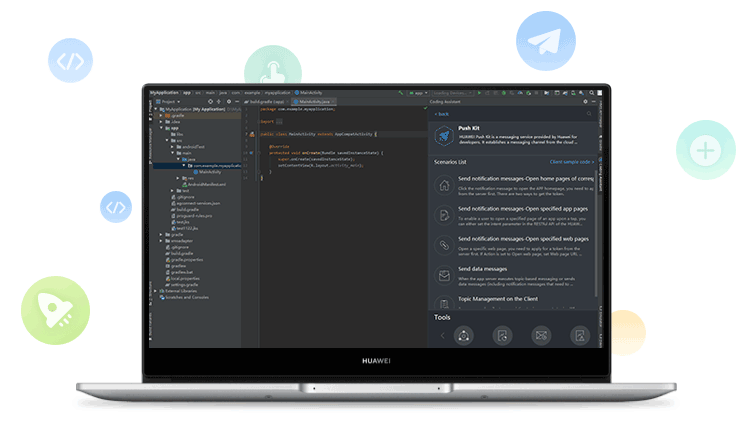
1、快速迁移
借助工具,轻松将您现有应用代码转换为集成HMS Core服务的代码。
2、便捷集成
通过拖拽式调用场景化示例代码和模板,方便集成HMS Core。
3、更加高效
提供应用配置、开发接入、功能调测和应用上架一站式能力,支持您更高效接入HMS Core。
4、轻量、可信
提供轻量级的IDE插件,方便安装和使用;为App工程生成更加安全可信的源代码而不是二进制文件。
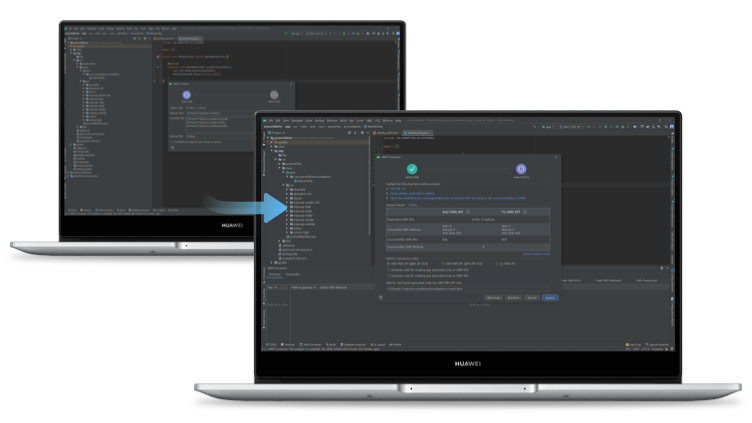
1、Convertor
代码转换工具,帮您轻松将现有的应用代码转换为集成HMS Core的应用代码。
2、Repository
提供HMS Core服务和能力的仓库,支持库的查看、导入和升级。
3、Coding Assistant
提供HMS Core API描述、场景化的示例代码和模板,可通过拖拽生成代码,提高编码效率。
4、Cloud Debugging
一键接入华为全系列真机,7*24小时免费使用。
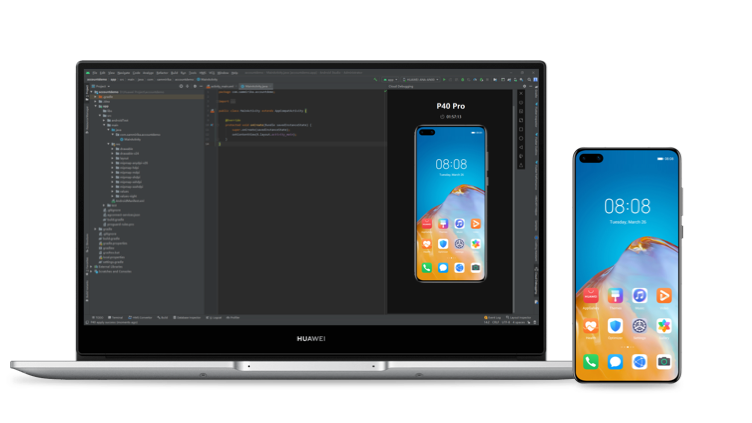
1、将现有代码转换为集成HMS Core服务的代码
通过工具实现转换后的代码同时支持调用GMS API和HMS Core API,自动处理代码,快速集成HMS Core。
2、集成HMS Core服务,开发新功能
提供向导式的接入方式及场景化的代码模板,通过拖拽的方式生成,将HMS Core服务添加到您的应用中,例如,使用拖拽的方式将Location Kit的示例代码移动至代码编辑区,轻松高效开发新功能。
3、集成HMS Core服务,创建新应用
基于Android Studio提供创建应用、编码、调测、测试、发布上架以及应用质量分析等一系列工具,全流程支持您高效开发集成HMS Core服务的新应用。
如果您是首次使用HMS Toolkit,请先根据界面弹窗设置您开发的应用适用的Country/Region,用于获取该区域可使用的Kit包资源。
如果您在后续使用中需要更改区域,可按如下步骤操作:
1、在工具栏中选择“HMS > Settings > Select Country/Region”,进入“Country/Region Configuration”页面。
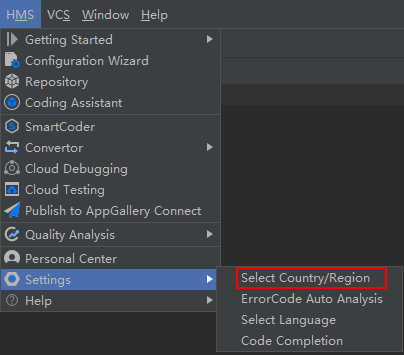
2、点击放大
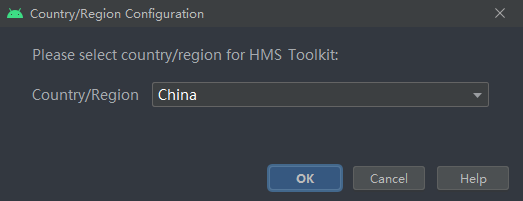
您可以对xmsadapter代码进行一键升级。
1、在菜单栏中选择“HMS > Repository”或者在工具栏中点击如下图标。

2、“Module”选择“xmsadapter”。关于HMS和GMS的升级情况以及界面的几个按钮功能说明如下
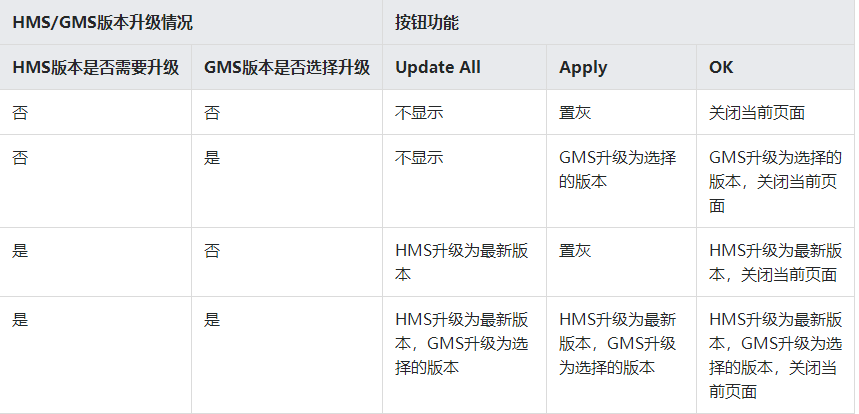
说明
1)当HMS Kit所取版本号非官方最新时,或者GMS Kit所取版本号不在工具的支持范围内,则会提示(UNAVAILABLE)信息。
2)当GMS Kit的依赖存在且HMS Kit的依赖不存在时,缺失部分会提示missing信息(HMS Kit的依赖存在且GMS Kit的依赖不存在时亦然)。
3)由于HMS Framework存在隐式依赖,当GMS Framework Kit存在且HMS Framework Kit未显式声明时,会默认显示HMS对应最新版本号。
4)由于FirebaseCore Kit在HMS中不对标,版本号默认置为“---”。
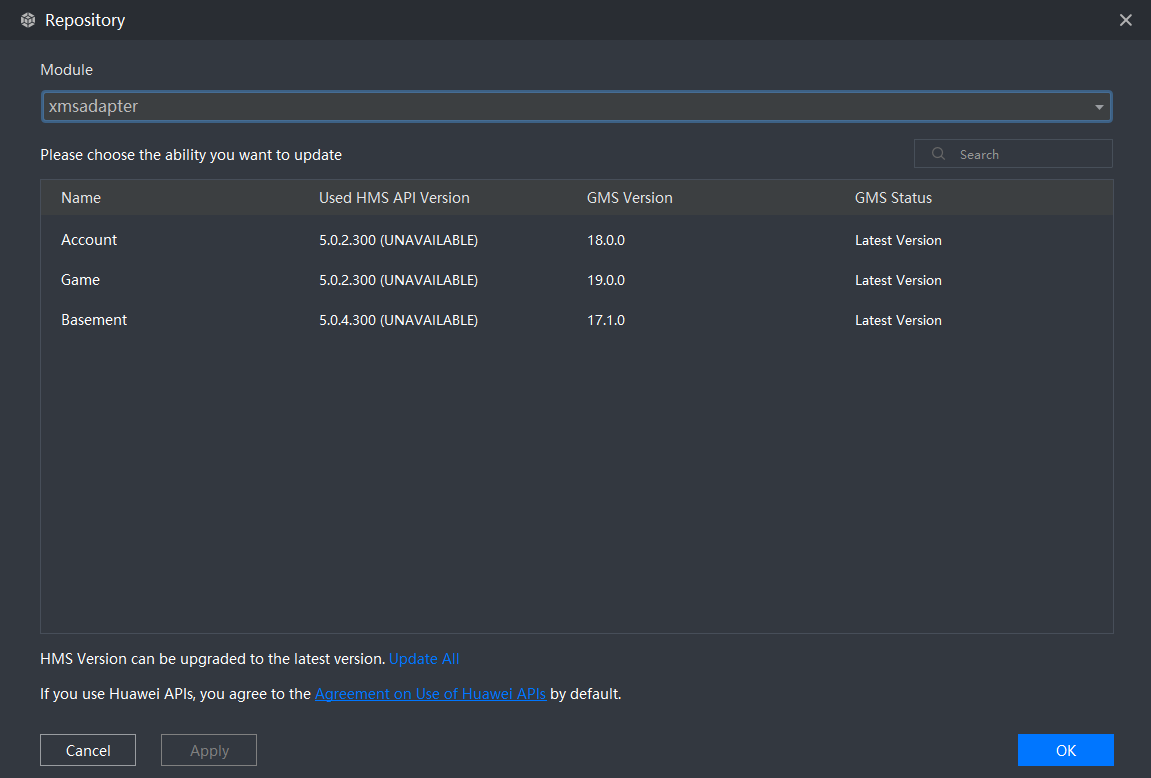
以下以Push Kit为例进行说明。
您可以通过“HMS > Coding Assistant”或者在工具栏中点击如下图标打开Coding Assistant,然后在Kit列表中点击“Push Kit”。

您需要调用某一个Push Kit的场景时,可以在场景列表中找到对应的场景卡片,然后将场景卡片拖拽到代码编辑区,如下图所示。
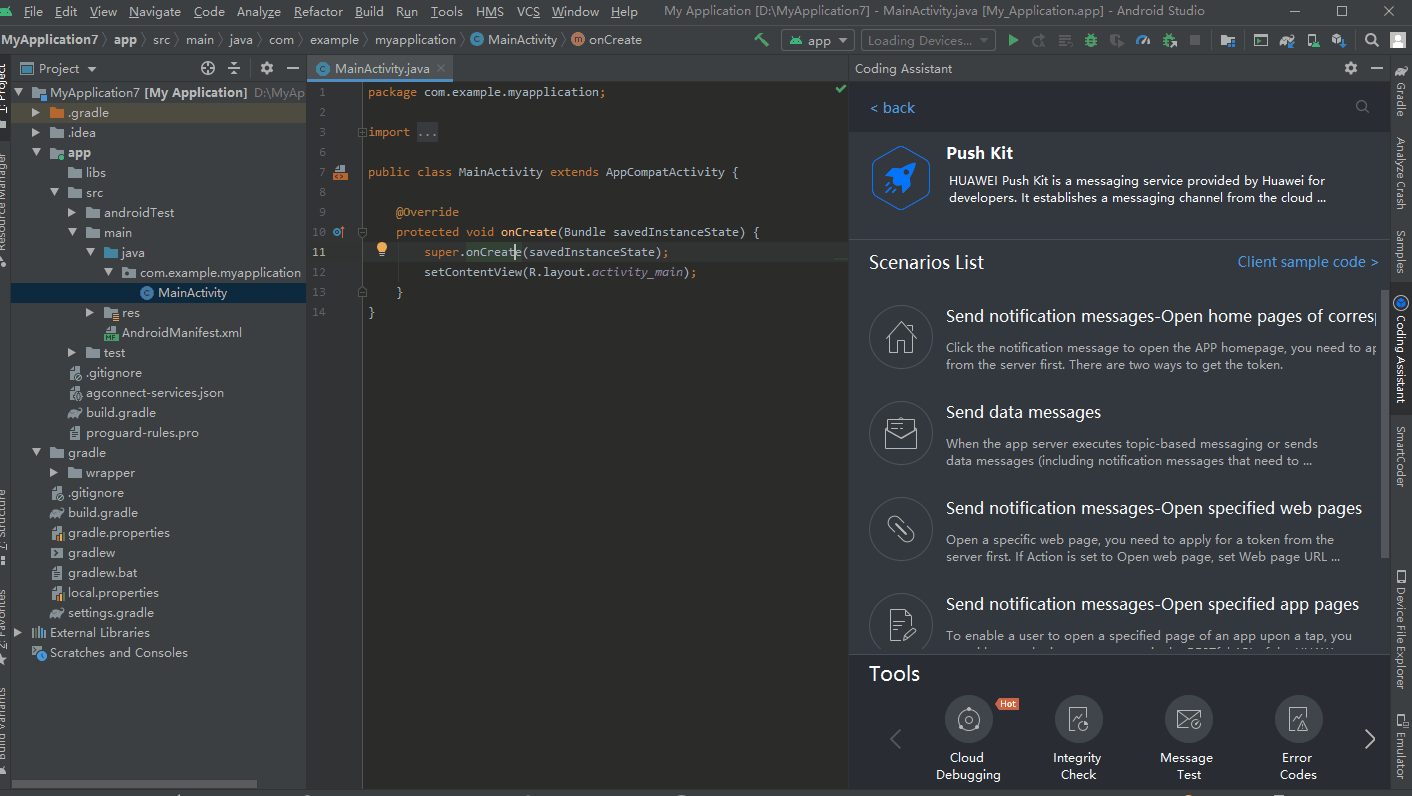
当您直接拖动场景卡片时,工具会自动生成对应的Activity文件和XML布局文件,并在AndroidManifest.xml、工程下的build.gradle和模块下的build.gradle文件中写入配置信息和工程运行所需要的依赖。如果需要打开该Activity,需要您在代码中主动调用该Activity,完成后,您可以直接在设备中运行应用。
对于不支持场景集成的Kit,您可以在对应的API接口列表中,点击某一个API接口进入详情页,然后选择拖拽的方式将接口对应的代码样例片段拖到代码中,这种方式需要您清楚需要拖拽代码的位置。同样的,工具会自动在工程下的build.gradle和模块下的build.gradle文件中写入工程运行所需要的依赖。

1、选择“Coding Assistant > App Services > Analytics Kit”,点击“Add Analytics to your app”卡片,进入Initialization详情页,选择拖拽或者拷贝的方式将接口对应的代码样例片段拖到代码中,这种方式需要您清楚需要拖拽代码的位置,即可完成Analytics的初始化。
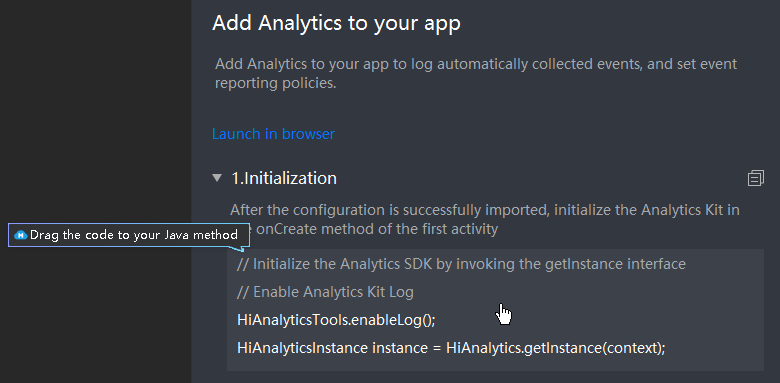
2、在(Optional) Set event reporting policies中,可以选择上报策略,通过拖拽或者拷贝的方式添加上报策略的配置参数。
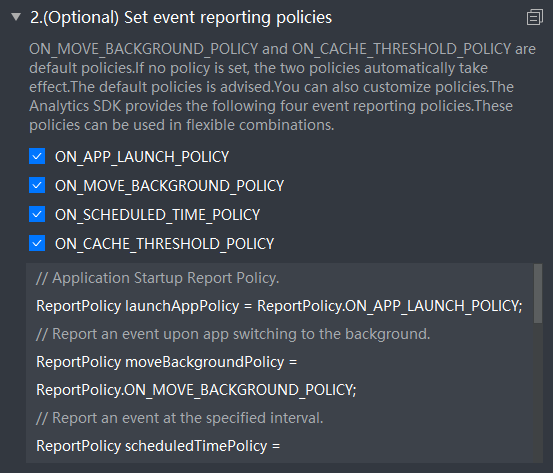
选择“Coding Assistant > App Services > Analytics Kit”,点击“Log on Analytics event”卡片。在Log Events中,点击“New Event”添加事件。
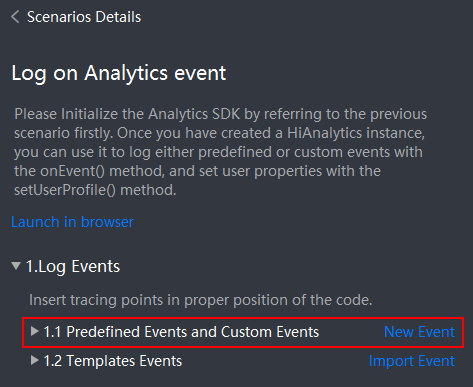
一、添加预置事件
1、在“Predefined Events”中放置了Analytics SDK根据常用的使用场景而预先定义的预置事件。Analytics SDK推荐优先使用预置事件进行埋点和分析。在“Event ID”中放置了所有预置事件的事件ID,您可通过下拉选择需要的预置事件,查看事件参数及对应的埋点代码样例。此外,您可以点击“OK”并填写“Event Name”将该事件保存到Log Events下的“Predefined Events and Custom Events”中。
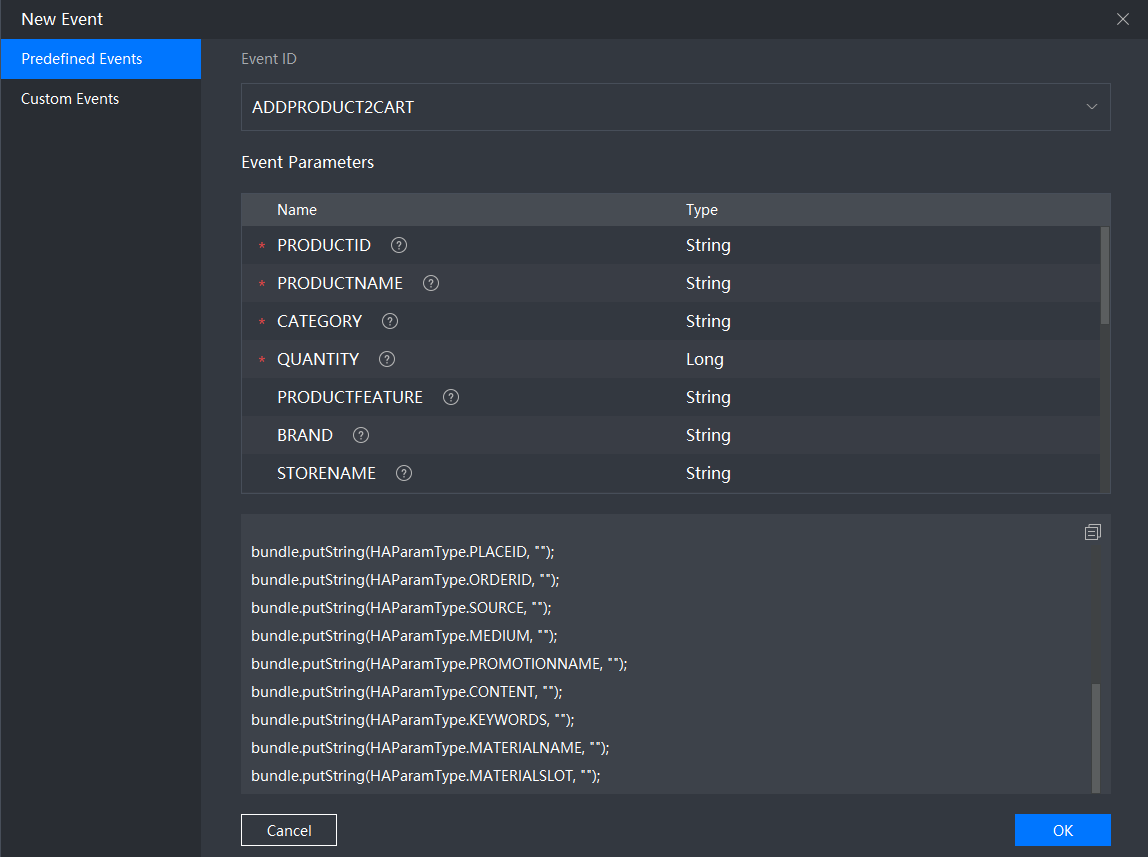
2、您可以通过拖拽或者拷贝的方式将需要埋点的事件的代码样例集成到工程中。您只需要在工程中根据实际情况补齐代码样例的参数值,即可完成该事件的埋点。
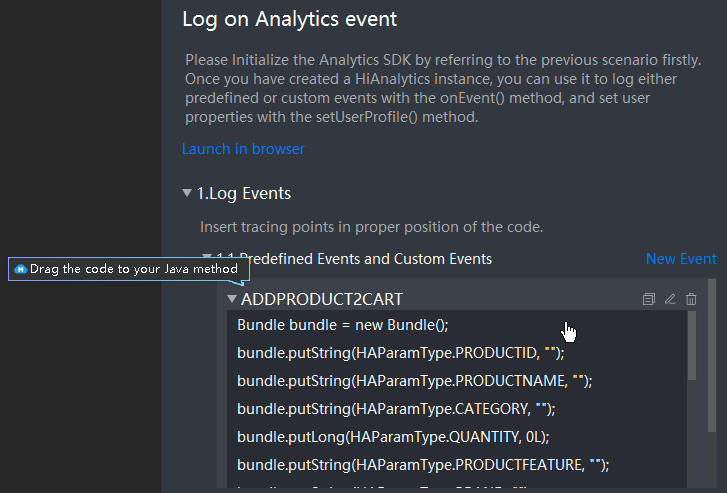
二、添加自定义事件
1、在“Custom Events”中,您可以自定义事件ID和事件参数,以满足您的个性化分析需求。完成事件定义后,您可以点击“OK”并填写“Event Name”保存该事件到Log Events下的“Predefined Events and Custom Events”中,方便后续进行事件埋点。下面以一次考试的简要信息为例。
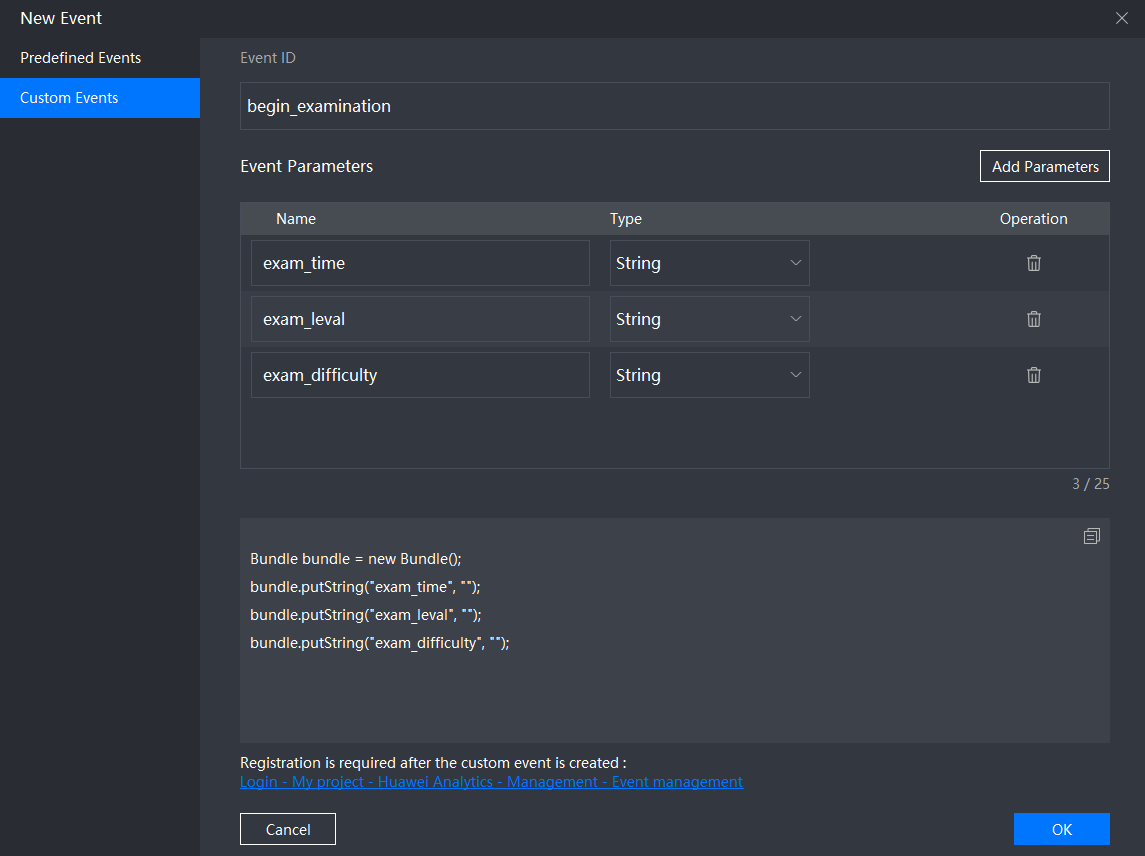
2、您可以通过拖拽或者拷贝的方式将需要埋点的事件的代码样例集成到工程中。您只需要在工程中根据实际情况补齐代码样例的参数值,即可完成该事件的埋点。
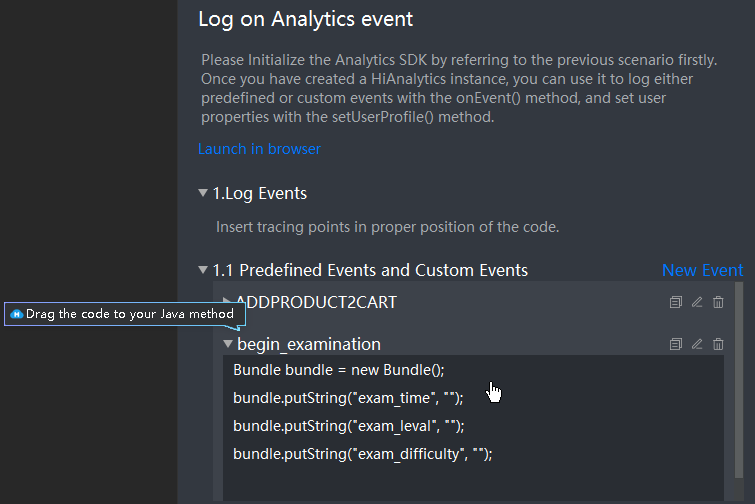
3、埋点后,您需要到分析服务控制台去注册自定义事件及相关参数。您可以通过点击“Custom Events”界面底部的Login - My project - Huawei Analytics - Management - Event management快捷跳转到分析服务控制台,注册方法请参见事件管理。
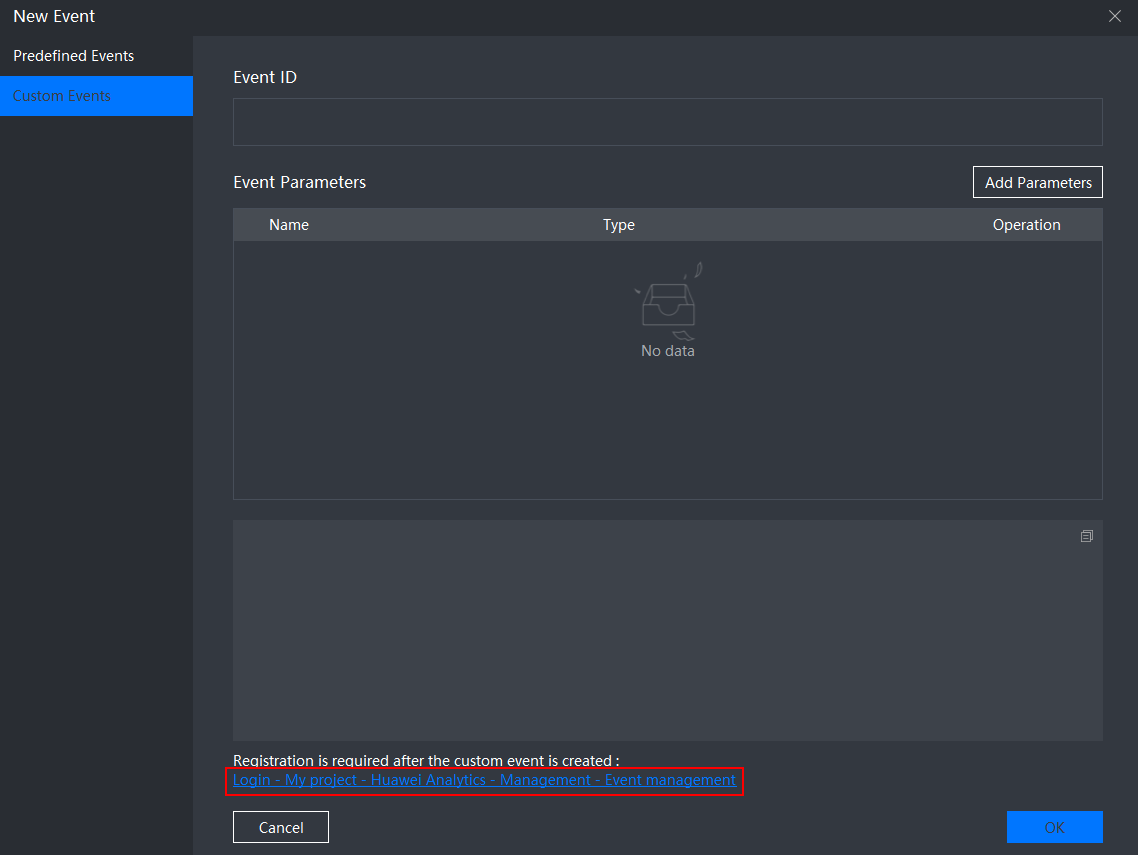
 立即查看
立即查看108MB/国产软件
2021-12-10
 立即查看
立即查看1.74GB/国产软件
2021-01-12
 立即查看
立即查看896MB/国产软件
2021-02-25
 立即查看
立即查看88.18MB/国产软件
2021-01-14
 立即查看
立即查看379MB/国产软件
2021-02-04
 立即查看
立即查看12.38MB/国产软件
2021-03-27
 立即查看
立即查看246.13MB/国产软件
2021-02-24
 立即查看
立即查看231.41MB/国产软件
2021-03-11
 立即查看
立即查看2.54GB/国产软件
2021-01-12
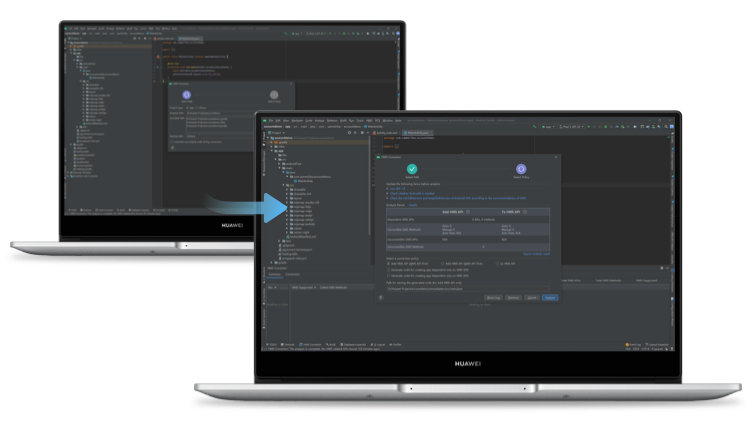
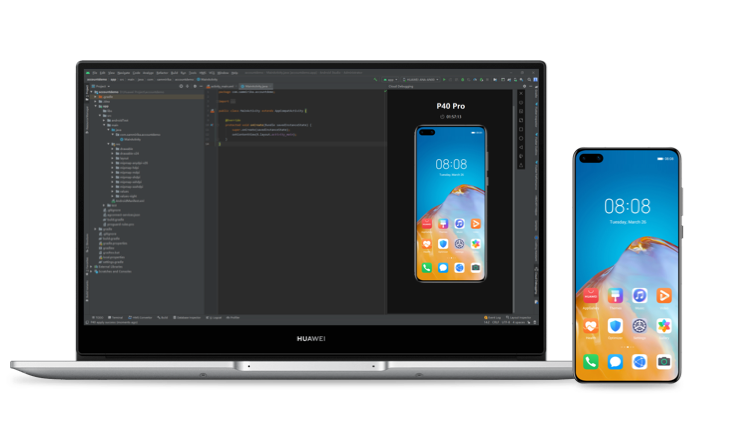
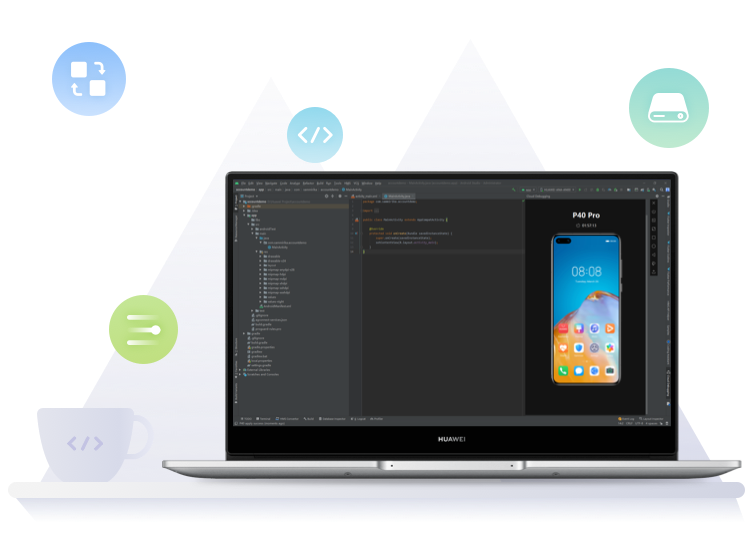
UPUPOO激活码领取软件77.98MB / 2021-02-06
点击查看Photoshop 2020破解版1.9GB / 2021-01-04
点击查看Maya2021最新版1.86GB / 2021-02-03
点击查看Xshell7激活破解版88.18MB / 2021-01-14
点击查看RPG Maker MV全能修改器507KB / 2021-01-05
点击查看OC渲染器4.0破解版114.83MB / 2021-01-15
点击查看AI全自动剪辑软件破解版121MB / 2021-02-19
点击查看Auto Unlocker破解版35.7MB / 2021-11-12
点击查看diskgenius专业版38.7MB / 2021-09-25
点击查看Photoshop 2020破解版1.9GB / 2021-01-04
点击查看方方格子Excel工具箱下载94.55MB / 2021-02-04
点击查看CorelDRAW2021破解版727.34MB / 2021-01-16
点击查看